使用彩影软件合成制作一张精美的儿童艺术照
我们经常会因为各种需要而要抠图或合成照片,那怎样合成照片最快速又不缺乏专业性?用PS显然最专业,但对普通家庭用户难度太高,费时又费力; 用傻瓜软件又担心效果、图像质量问题以及功能是否足够强大以支撑接下来的各种后期处理需求。笔者也曾经为此试过了大量的同类软件,感觉上都很难达到PS那样的专业性,直到后来发现了《彩影》这款软件,其更自信地号称为中国第一图像处理软件,貌似实力非凡。好奇心使我对该软件做了详细的使用,结果发现它确实在非常多方面做到了快速傻瓜与效果专业的最佳平衡。今天我就以该软件为工具,来特地写一篇教程具体讲解怎样合成照片能让你既快速又专业!相信很多人都喜欢小朋友,今天我的教程就以合成儿童照片为例,来简单介绍怎样合成制作一张超精美的儿童艺术照,效果绝对堪比影楼专业人士所制作的哦!
好了,我们开始!先找到一张你拍得最满意的小朋友照片(如图1)。

图1.小朋友生活照
1.首先打开彩影(如图2),选择图1所示的小朋友生活照。

图2.打开原图
2.然后点击软件上方选项栏的“创意合成”,选择界面左边“高级蒙版抠图”按钮(如图3)。蒙板抠图的好处是边缘具备羽化效果,富有艺术气息,也是婚纱影楼最常用的工具之一。
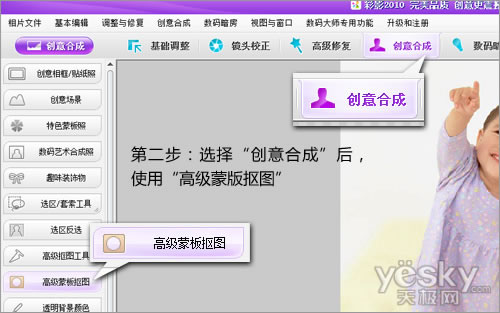
图3.选择蒙板抠图更有艺术气息
3.这时候进入了蒙版抠图的编辑界面,我们用鼠标指示的圆画笔直接在图片上涂抹需要抠取的部分(如图4),涂抹后将变成红色,表示该区域保留,大概涂抹就可以了,不用担心红色涂抹到人物外面,这样抠出来的图片才会有梦境般的羽化效果,而且你操作也非常自在,不必小心翼翼或反复抠图。如果真的涂错了也不要急,彩影为大家考虑到了这一点,我们可以点击下方设置区域的“还原擦”按钮,这时画笔就变成笔擦了,可以擦除涂抹错误的地方。抠图完毕后,点击“确定”按钮完成操作。

图4.蒙板抠图使用起来非常自由,不用小心翼翼
4.接着我们可以在百度图片那里搜一些小朋友非常喜欢的卡通或童话背景图,这个就要看诸位的小朋友究竟喜欢哪些卡通形象了,挑它们最喜欢的,我们的目的是要让小朋友和它们最喜欢的卡通人物在一起,它们一定会非常开心!在这里我随意挑一张背景图做讲解,我们使用彩影直接打开这张背景图(彩影支持同时打开任意多图片一起编辑的),打开后,直接用鼠标将小朋友的图片拖放到背景图上(如图5),瞬间即可完成合成,这样便捷的合成操作除了PS,恐怕也只有彩影具备了!

图5.多窗口任意拖曳,一键合成
5.选中小朋友的图层,我们还可以自由调节图层大小或适当旋转(如图6)。我们还可以利用彩影周全的功能为图片添加各种可爱的装饰物(如图7),彩影的素材质量很高,也很精美,可以让画面看起来更加生动可爱!

图6.支持自由调节图层位置
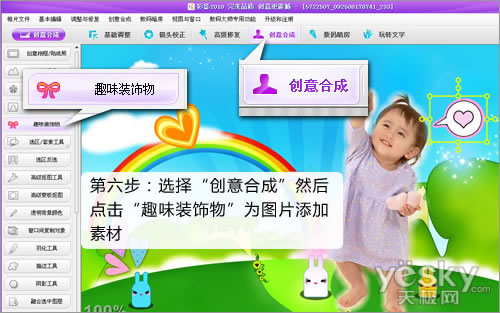
图7.对于一款专业的图像处理软件还具备一些流行傻瓜功能确实是锦上添花
一切OK!来一起看看最后的效果图(如图8),哈哈,原来合成照片可以如此精美又简单!要更好的效果,还可以使用软件的艺术字功能加上一些漂亮的艺术字,彩影的艺术字功能还是国内同类软件中最强的哦:)不过篇幅原因,还请各位自己试试了,绝对让你瞬间成为合成高手。如果有个朋友改天问你,究竟怎样合成照片最快速专业,相信你这位新高手也可以出手相助了!

图8.小朋友一定会喜欢自己出现在童话梦境中的:)